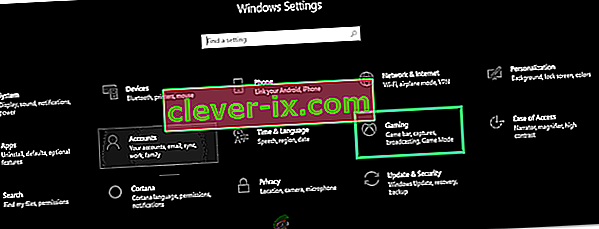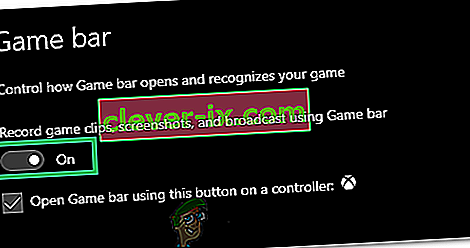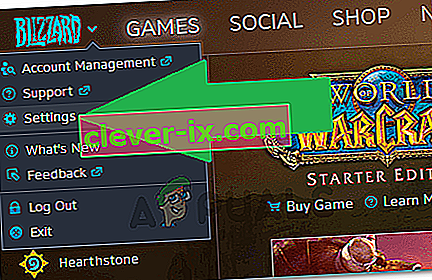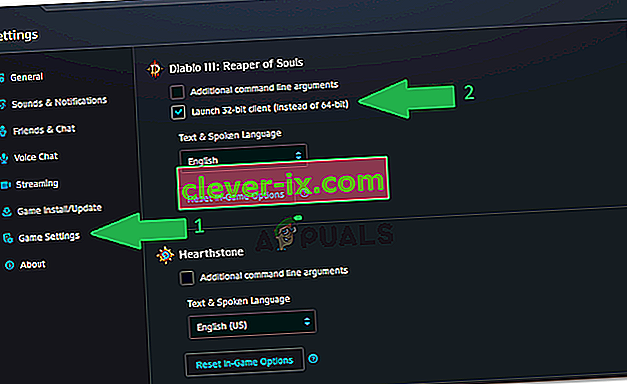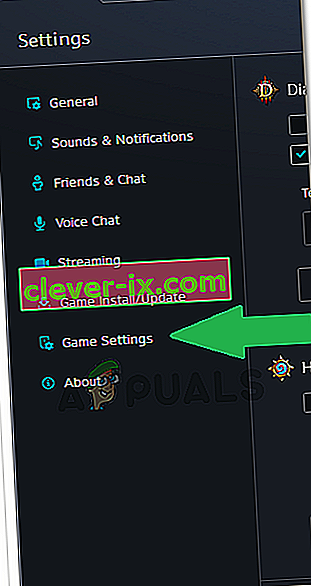” Diablo III kunde inte initiera D3D. Klicka på OK för att försöka igen. ”Fel uppstod när du försökte starta det och orsakas på grund av inkompatibilitet med dators programvara. Det kan också vara resultatet av en överklockning på monitorn bortom dess kapacitet.

Vad som orsakar ”Diablo III kunde inte initiera D3D. Klicka på OK för att försöka igen ”Fel?
Efter att ha undersökt frågan fann vi att orsakerna var:
- Uppdateringsfrekvens för överklockning: I vissa fall kan användaren ha överklockat monitorn för att ge en snabbare uppdateringsfrekvens. Detta kan förhindra att spelet startas ordentligt och orsaka detta fel eftersom överklockning av skärmen över den rekommenderade gränsen ibland kan bryta funktionaliteten hos vissa skärmdrivrutiner och komponenter och förhindra att grafikprocessorn kan fungera korrekt.
- Game DVR: På Windows 10 rapporterade vissa användare att inaktivera Game DVR blev av med problemet för dem. Därför rekommenderas att du avstår från att aktivera Game DVR medan du spelar det här spelet eftersom det kan finnas kompatibilitetsproblem mellan dem.
- 64-bitarsläge: Ibland kan spelets funktionalitet brytas om du kör det i 64-bitarsläget och det kanske inte går att starta i det. Det finns två typer av lägen som kan användas, det vill säga ett 64-bitarsläge och ett 32-bitarsläge.
- Fullskärmsläge: I vissa fall kan användarna försöka köra spelet i helskärmsläge på grund av vilket felet utlöses. Därför rekommenderas att du avstår från att köra den i helskärmsläge om den inte startar.
Efter att ha förstått orsakerna kommer vi nu att gå vidare mot lösningarna.
Lösning 1: Återuppdateringsfrekvens för bildskärm
Om du har överklockat uppdateringsfrekvensen för din bildskärm över gränsen som stöds kan detta fel utlösas på grund av att grafikprocessorn inte kan köra en högre hastighet än den som stöds av bildskärmen. Därför rekommenderas det starkt att du ångrar alla ändringar som har gjorts i uppdateringsfrekvensen och återgår till normal gräns. Du kanske har använt en fristående programvara för att uppnå en högre uppdateringsfrekvens eller GPU-programvaran som medföljer drivrutinerna.

Lösning 2: Inaktivera spel-DVR
Game DVR kan orsaka vissa kompatibilitetsproblem med spelet på grund av vilka vissa aspekter av spelet kanske inte kan startas. Därför kommer vi att inaktivera Game DVR i detta steg. För det:
- Tryck på “Windows” + “I” -knapparna samtidigt för att öppna inställningarna.
- Klicka på "Gaming" och välj "Game Bar" från den vänstra panelen.
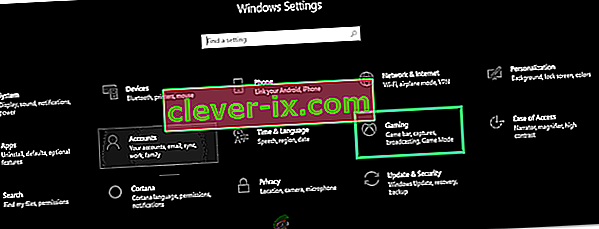
- Klicka på växeln för att stänga av den.
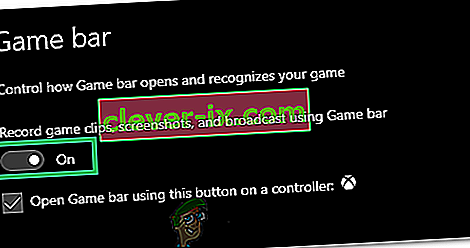
- Kontrollera om problemet kvarstår med spelet.
Lösning 3: Startar i 32-bitars läge
Ibland kanske spelet inte kan startas i 64-bitars läge, därför kommer vi i detta steg att starta Diable III i 32-bitars läge. För det:
- Öppna Blizzard-klienten och välj Diablo 3.
- Klicka på ikonen "Alternativ" i det övre vänstra hörnet och välj "Inställningar".
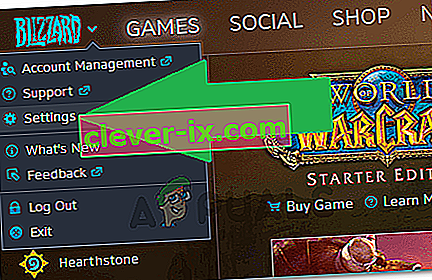
- Klicka på alternativet "Spelinställningar" .
- Markera alternativet “Starta 32-bitars klienten” .
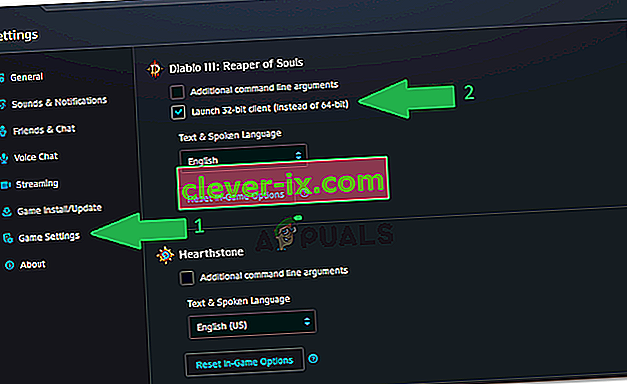
- Klicka på “Klar” och starta om spelet igen.
- Kontrollera om det löser problemet med spelet.
Lösning 4: Kör i vindläge
Ibland kan körning av spelet i "Windowed Fullscreen" -läge istället för "FullScreen" -läget eliminera problemet och starta spelet normalt. Därför kommer vi i detta steg att köra spelet i Windowed FullScreen-läge. För det:
- Öppna klienten och välj Diablo 3.
- Klicka på "Alternativ" och välj "Spelinställningar".
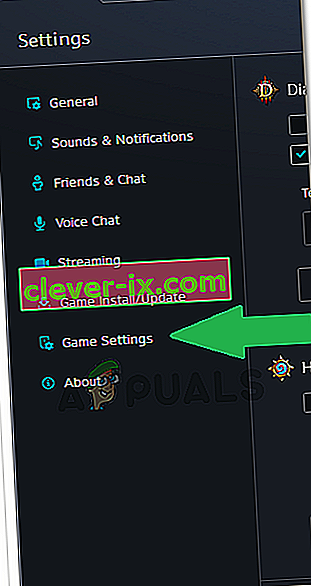
- Markera rutan "Ytterligare kommandorad" och skriv in följande kommando.
-fönster
- Klicka på “Klar” och starta spelet.
- Spelet startar i fönsterläge, du kan ändra skärminställningarna till "Windowed Fullscreen" från inställningarna i spelet för en bättre upplevelse.